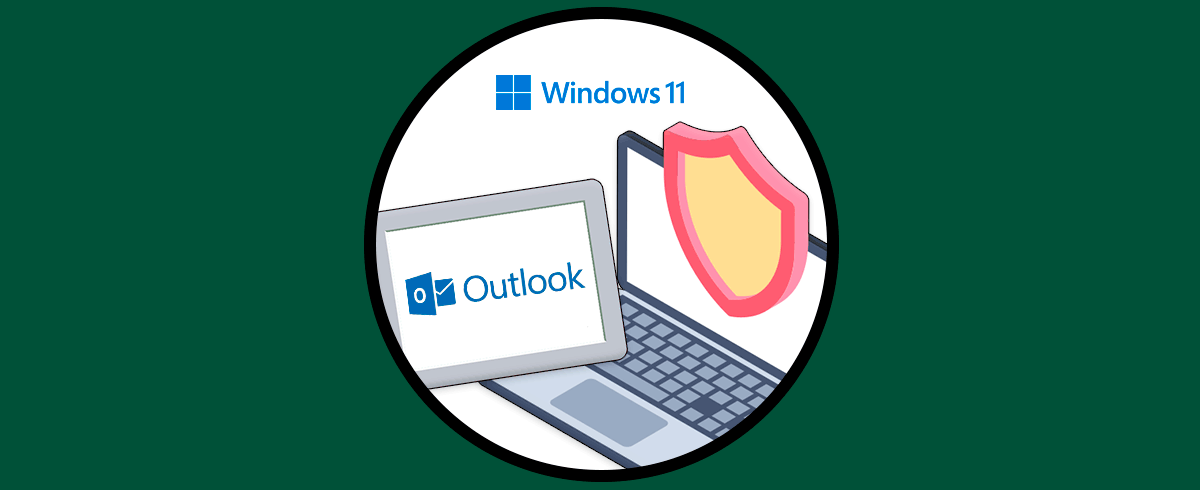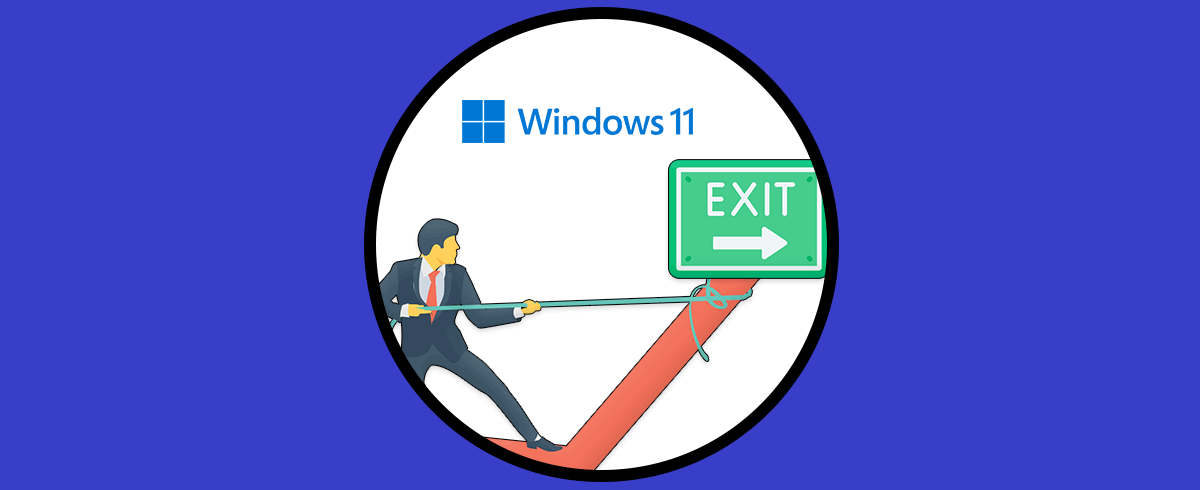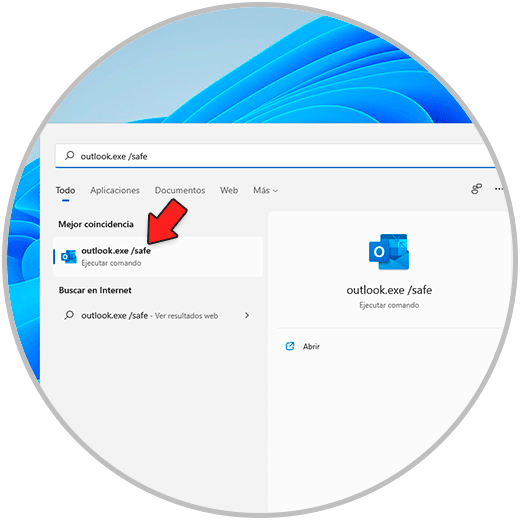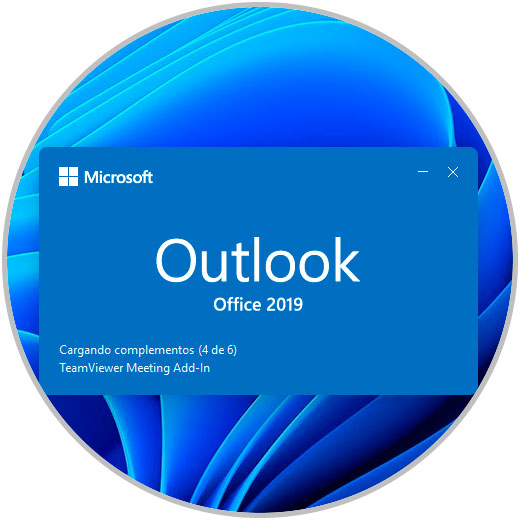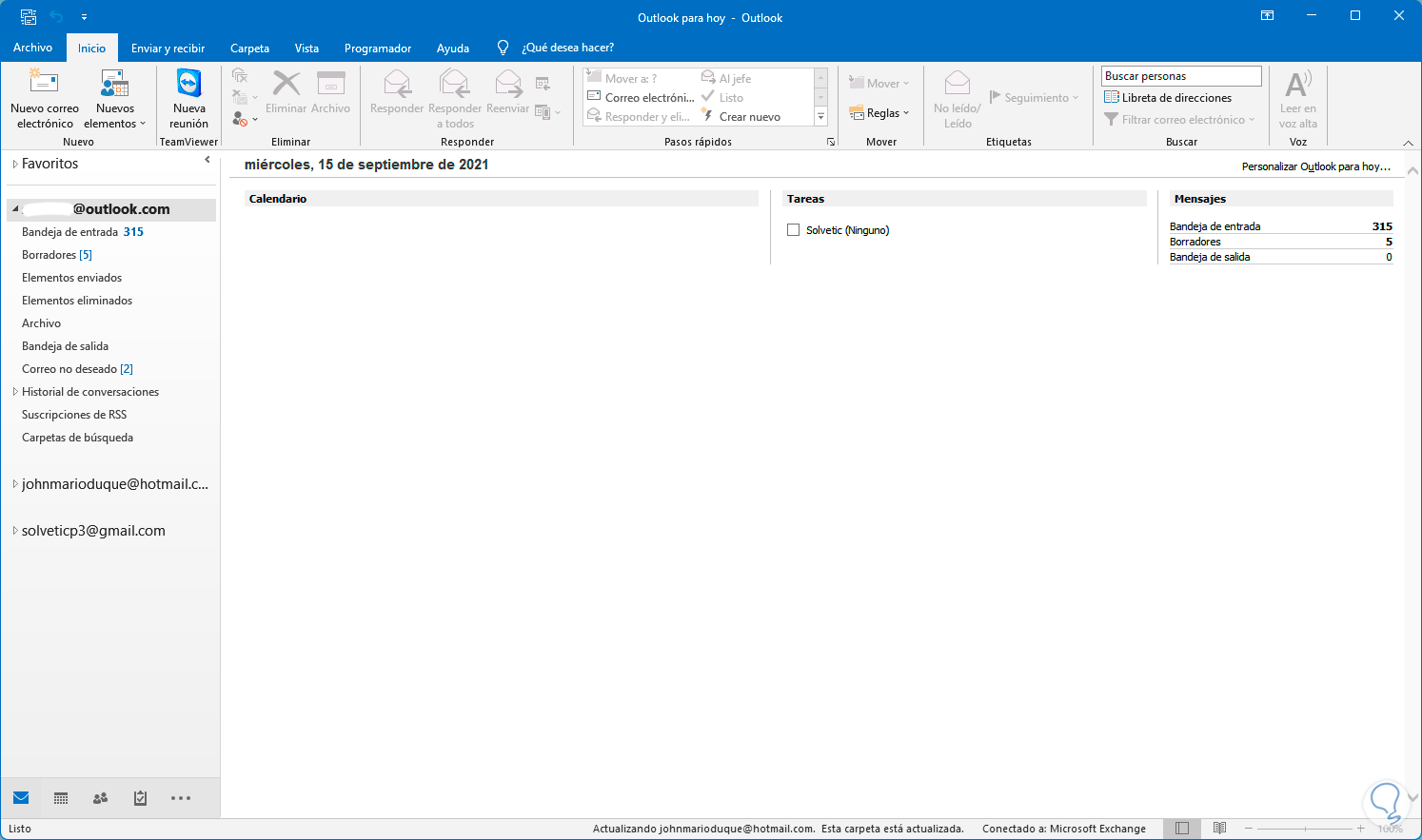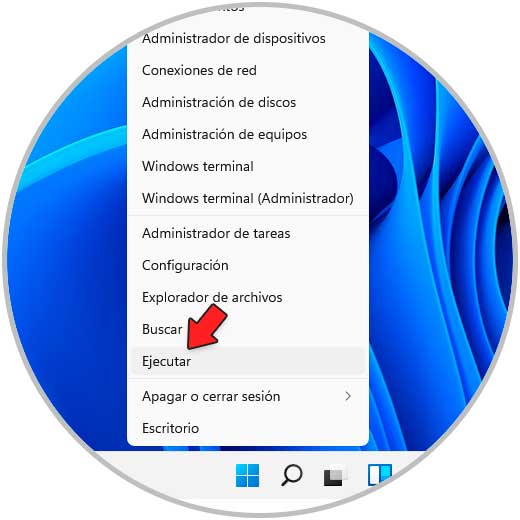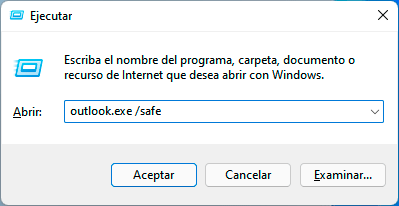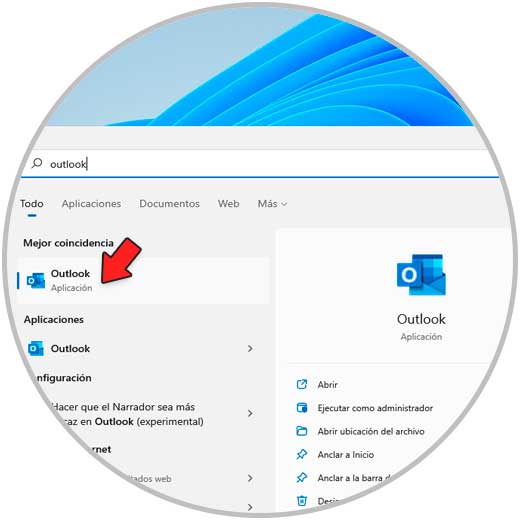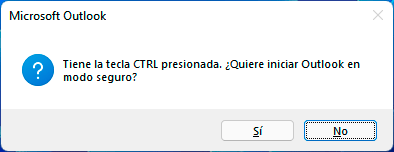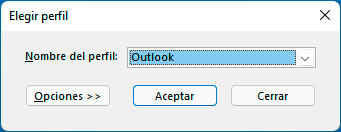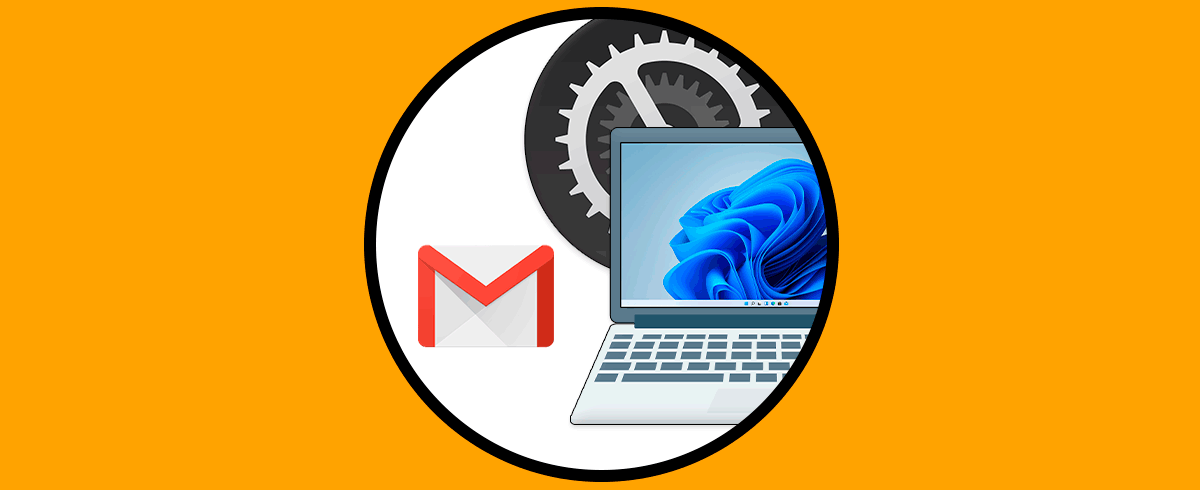Los mensajes de correo se ha convertido en una manera de comunicarnos cotidiana para muchos de nosotros además de ser una forma de poder enviar y recibir diferente información de manera rápida y sencilla. Es por ello que tener un buen gestor de correo es importante para sentirnos cómodos durante su uso.
Outlook es la plataforma de mensajería de Office la cual integra correos, calendario y contactos en un punto centralizado y de fácil gestión, pero al igual que cualquier aplicación es posible que en algún momento esta falle. Si este es el caso y Outlook no abre, es posible abrirlo en modo seguro deshabilitando los complementos que hayan sido instalados. Muchas veces se instalan una serie de funciones extras para mejorar y optimizar Outlook pero se genera el efecto contrario.
Solvetic explicará diversas maneras para abrir Outlook en modo seguro en Windows 11 explicadas cada una de ellas paso a paso.
1. Abrir Outlook en Modo Seguro Windows 11 desde buscador
Esta es una de las formas mas sencillas de lograr esto, en este caso en el buscador de Inicio ingresamos:
outlook.exe /safe
Abrimos Outlook dando clic allí:
Outlook se abrirá en Modo seguro:
2. Abrir Outlook en Modo Seguro Windows 11 desde Ejecutar
Ejecutar siempre está presente en la mayoría de acciones a realizar en Windows 11, para hacer uso de esta opción abre Ejecutar desde Inicio:
Ingresa en la ventana de Ejecutar:
outlook.exe /safe
Pulsamos en Aceptar para abrir Outlook en Modo seguro.
3. Abrir Outlook en Modo Seguro Windows 11 con teclado
Es otra de las formas populares de acceder a Outlook en Modo seguro, lo primero a realizar es buscar Outlook en Inicio:
Ahora pulsamos la tecla Ctrl y damos clic en Outlook, veremos el siguiente mensaje:
Confirma el acceso en modo seguro y por lo general se solicitará seleccionar con cual perfil se cargará Outlook:
Esto es todo lo que tenemos que hacer para usar Outlook en Modo seguro y poder trabajar con el en caso de errores.